js 幻灯片的实现_javascript技巧
摒弃其他的效果,最简单的轮播也就只有一条语句:
parent.appendChild(parent.firstChild),不断的把列表的一个元素添加到最后一个,appendChild会将节点从原来的位置移除,所以借此可以产生切换效果。
一点,IE对文本的文本节点与其他的浏览器不同,在获取子节点的时候需要注意,另外在不同版本的FF中,children这个属性也需要注意。
下面的demo没有设置#view的overflow:hidden。
demo_1:
BR>"http://www.w3.org/TR/xhtml1/DTD/xhtml1-transitional.dtd">

另一种方式就是不改变节点顺序,把整个列表向某个方向移动(不断改变列表的left属性),
demo_2:
上面的demo突兀,感觉不好,于是可以加上平滑的移动效果。
所谓平滑的移动效果其实就是把上面第二个demo的每一大步分解为若干个小的部分,把一次移动320px分成50次来执行;
demo_3:
BR>"http://www.w3.org/TR/xhtml1/DTD/xhtml1-transitional.dtd">
对于demo_1的情况,我们可以不断缩减firstChild的宽度,以此达到类似demo_3的效果。
demo_4
BR>"http://www.w3.org/TR/xhtml1/DTD/xhtml1-transitional.dtd">
上面几种,方式原理都差不多,另外还可以设置透明渐变,让一张图片透明度从1国度到0 ,于是也可以产生切换效果,代码改动也很小。
demo_5:
BR>"http://www.w3.org/TR/xhtml1/DTD/xhtml1-transitional.dtd">
至于其他各种绚丽的效果,经过一些其他的组合处理就可以了。
一种处理方法就是把图片分割成n个区域,将背景都设置为需要显示的图片,然后在不同的区域显示对应的背景。这样一来,一张100*100的图片,可以被分割成100个10*10的小方块,再对这些方块来进行处理,得到的效果就会更多。理论上还可以分成10000个1*1的小点,但是浏览器会爆掉··
demo_6:
BR>"http://www.w3.org/TR/xhtml1/DTD/xhtml1-transitional.dtd">

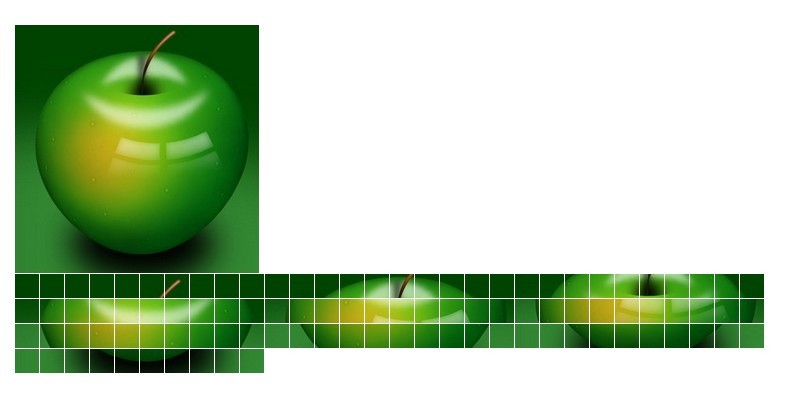
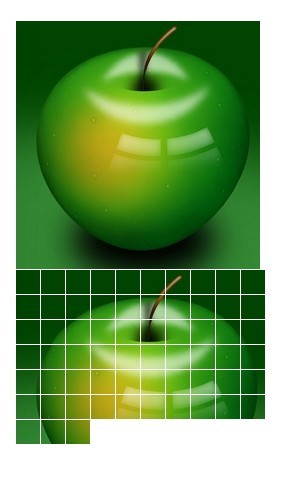
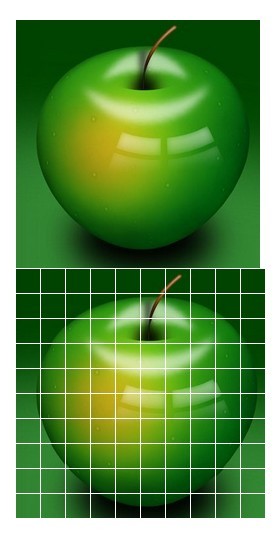
演示而已,具体的宽度和排列需要自己再组织下。或者消除,或者遮罩,对应不同的排列组合,其他的方式也比较好实现。
最后,大家都懂的,CSS3也可以实现一些幻灯片效果,
demo_7:
BR>"http://www.w3.org/TR/html4/loose.dtd">
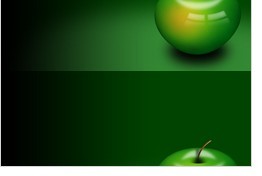
网上的例子很多,以后慢慢补充。

热AI工具

Undresser.AI Undress
人工智能驱动的应用程序,用于创建逼真的裸体照片

AI Clothes Remover
用于从照片中去除衣服的在线人工智能工具。

Undress AI Tool
免费脱衣服图片

Clothoff.io
AI脱衣机

Video Face Swap
使用我们完全免费的人工智能换脸工具轻松在任何视频中换脸!

热门文章

热工具

记事本++7.3.1
好用且免费的代码编辑器

SublimeText3汉化版
中文版,非常好用

禅工作室 13.0.1
功能强大的PHP集成开发环境

Dreamweaver CS6
视觉化网页开发工具

SublimeText3 Mac版
神级代码编辑软件(SublimeText3)

热门话题
 如何修复背景幻灯片在 Windows 11、10 中不起作用
May 05, 2023 pm 07:16 PM
如何修复背景幻灯片在 Windows 11、10 中不起作用
May 05, 2023 pm 07:16 PM
在Windows11/10系统上,一些用户声称桌面背景上的幻灯片已经停止工作。用户对为什么笔记本电脑背景屏幕上的照片不再滑动感到困惑。幻灯片无法正常工作的此问题的原因如下所述。已安装第三方桌面定制应用程序。在电源选项中,桌面背景幻灯片设置已暂停。包含背景图像的文件夹被删除。幻灯片播放完成后屏幕可能会关闭。在对上述原因进行调查之后,我们创建了一个修复列表,无疑将帮助用户解决问题。解决方法——停用的窗口可能是导致此问题的原因之一。因此,请尝试激活Windows并检查问题是否已解决。尝试通过“设置”应
 如何在Windows 11上创建带有背景音乐的幻灯片?
Apr 21, 2023 am 10:07 AM
如何在Windows 11上创建带有背景音乐的幻灯片?
Apr 21, 2023 am 10:07 AM
幻灯片是在Windows11计算机上组织图片的好方法。有时,Windows用户可能会面临某种硬件限制或系统更新,他们需要一种方法来存储他们的文件,以免被意外删除或丢失。此外,与必须通过一张一张地滚动照片来手动向人们展示相比,它使对照片进行分类和展示要容易得多。幻灯片也是将来自不同来源(相机、手机、USB驱动器)的照片汇集为一种易于欣赏的格式的好方法。幸运的是,您可以使用一些有用的第三方应用程序来创建这些幻灯片,而不必被迫使用PowerPoint之类的工具。该应用程序适用于商业演示,但Pow
 幻灯片全屏播放为什么有黑边
Oct 20, 2023 pm 03:25 PM
幻灯片全屏播放为什么有黑边
Oct 20, 2023 pm 03:25 PM
幻灯片全屏播放有黑边可能是因为屏幕分辨率不匹配、图片尺寸不匹配、缩放模式设置不正确、显示器设置问题和幻灯片设计问题等。详细介绍:1、屏幕分辨率不匹配,黑边的一个常见原因是屏幕分辨率与幻灯片尺寸不匹配,当幻灯片的尺寸小于屏幕分辨率时,播放时会出现黑边,解决方法是调整幻灯片的尺寸,使其与屏幕分辨率匹配,在 PowerPoint中,可以选择“设计”选项卡,然后点击“幻灯片大小”等等。
 如何将 PowerPoint 转换为 Google Slides?
Apr 22, 2023 pm 03:19 PM
如何将 PowerPoint 转换为 Google Slides?
Apr 22, 2023 pm 03:19 PM
如何将PowerPoint转换为Google幻灯片将完整的PowerPoint演示文稿转换为Google幻灯片的最简单方法之一是上传它。通过将PowerPoint(PPT或PPTX)文件上传到Google幻灯片,该文件将自动转换为适用于Google幻灯片的格式。要将PowerPoint直接转换为Google幻灯片,请执行以下步骤:登录您的Google帐户,前往Google幻灯片页面,然后单击“开始新的演示文稿”部分下的空白。在新的演示文稿页面中,单击文件&g
 PPT幻灯片插入七边形方法介绍
Mar 26, 2024 pm 07:46 PM
PPT幻灯片插入七边形方法介绍
Mar 26, 2024 pm 07:46 PM
1、打开PPT幻灯片文档,在PPT左侧【大纲、幻灯片】栏中,点击选择需要插入基本【形状】的幻灯片。2、选择好之后,在PPT上方功能菜单栏中选择【插入】菜单并点击。3、点击【插入】菜单后,在功能菜单栏下方弹出【插入】子菜单栏。在【插入】子菜单栏中选择【形状】菜单。4、点击【形状】菜单,弹出预设的形状种类选择页面。5、在形状种类选择页面中,选择【七边形】形状并点击。6、点击后,鼠标移动至幻灯片编辑界面,按下鼠标绘制,绘制完成后松开鼠标。完成【七边形】形状的插入。
 如何隐藏文本直到在 Powerpoint 中单击
Apr 14, 2023 pm 04:40 PM
如何隐藏文本直到在 Powerpoint 中单击
Apr 14, 2023 pm 04:40 PM
如何在 PowerPoint 中的任何点击之前隐藏文本如果您希望在单击 PowerPoint 幻灯片上的任意位置时显示文本,那么设置起来既快速又容易。要在 PowerPoint 中单击任何按钮之前隐藏文本:打开您的 PowerPoint 文档,然后单击“插入 ”菜单。单击新幻灯片。选择空白或其他预设之一。仍然在插入菜单中,单击文本框。在幻灯片上拖出一个文本框。单击文本框并输入您
 如何在 Windows 10 和 11 上制作带有背景音乐的幻灯片?
Apr 23, 2023 pm 09:49 PM
如何在 Windows 10 和 11 上制作带有背景音乐的幻灯片?
Apr 23, 2023 pm 09:49 PM
幻灯片是在Windows11或10计算机上组织图片的好方法。有时,Windows用户可能会面临某种硬件限制或系统更新,他们需要一种方法来存储文件,以免被意外删除或丢失。此外,它使分类照片和展示它们比通过手动滚动一张一张地向人们展示要容易得多。幻灯片也是一种很好的方式,可以将来自不同来源(相机、手机、USB驱动器)的照片汇集到一种易于欣赏的格式中。幸运的是,您可以使用有用的第三方应用程序来创建这些幻灯片,而不必被迫使用PowerPoint之类的东西。这些第三方应用程序更高级:Canva–
 如何使用 PHP 实现图片轮播和幻灯片功能
Sep 05, 2023 am 09:57 AM
如何使用 PHP 实现图片轮播和幻灯片功能
Sep 05, 2023 am 09:57 AM
如何使用PHP实现图片轮播和幻灯片功能在现代网页设计中,图片轮播和幻灯片功能已经变得非常流行。这些功能可以给网页增添一些动态和吸引力,提升用户体验。本文将介绍如何使用PHP实现图片轮播和幻灯片功能,帮助读者掌握这一技术。在HTML中创建基础结构首先,在HTML文件中创建基础结构。假设我们的图片轮播有一个容器以及几个图片元素。HTML代码如下







